Урок N 3_Внутренние и внешние команды DOS
advertisement
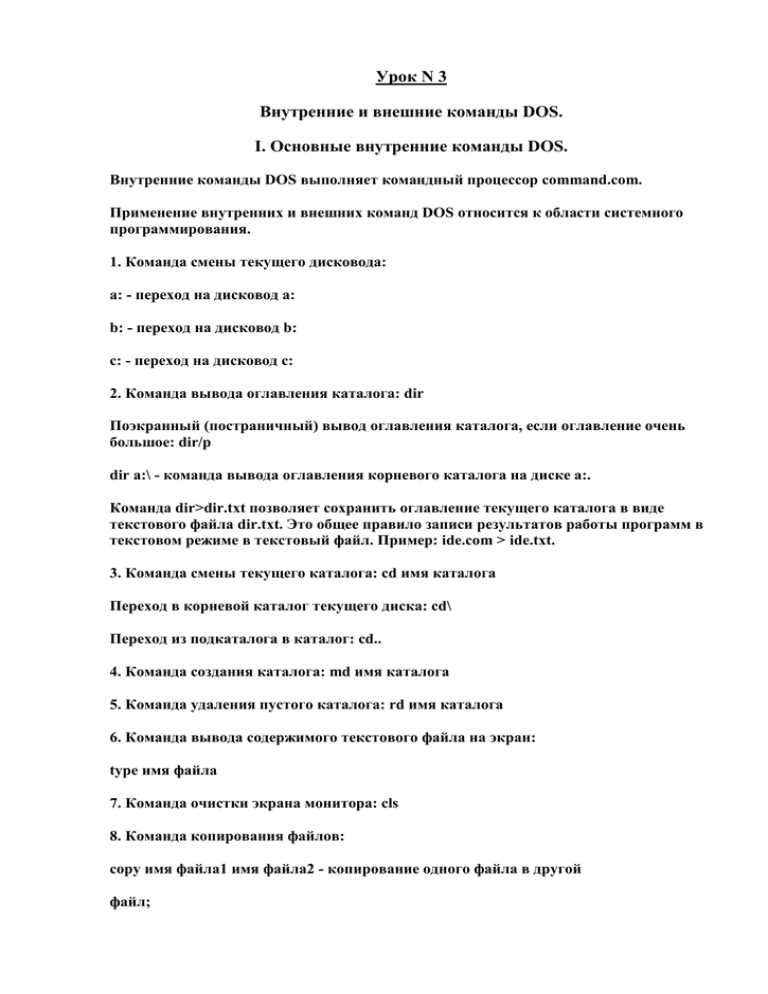
Урок N 3 Внутренние и внешние команды DOS. I. Основные внутренние команды DOS. Внутренние команды DOS выполняет командный процессор command.com. Применение внутренних и внешних команд DOS относится к области системного программирования. 1. Команда смены текущего дисковода: a: - переход на дисковод a: b: - переход на дисковод b: c: - переход на дисковод c: 2. Команда вывода оглавления каталога: dir Поэкранный (постраничный) вывод оглавления каталога, если оглавление очень большое: dir/p dir a:\ - команда вывода оглавления корневого каталога на диске а:. Команда dir>dir.txt позволяет сохранить оглавление текущего каталога в виде текстового файла dir.txt. Это общее правило записи результатов работы программ в текстовом режиме в текстовый файл. Пример: ide.com > ide.txt. 3. Команда смены текущего каталога: cd имя каталога Переход в корневой каталог текущего диска: cd\ Переход из подкаталога в каталог: cd.. 4. Команда создания каталога: md имя каталога 5. Команда удаления пустого каталога: rd имя каталога 6. Команда вывода содержимого текстового файла на экран: type имя файла 7. Команда очистки экрана монитора: cls 8. Команда копирования файлов: copy имя файла1 имя файла2 - копирование одного файла в другой файл; copy имя файла имя каталога - копирование файла в каталог; copy имя файла prn - распечатка файла на принтере. 9. Создание текстового файла: copy con: имя файла, нажать Enter, ввести построчно текст, в конце каждой строки Enter, затем в конце F6 или Ctrl+Z и Enter. 10. Объединение содержимого двух и более текстовых файлов (конкатенация файлов): copy имя 1-го файла + имя 2-го файла имя нового файла 11. Команда удаления файла: del имя файла или erase имя файла 12. Переименование файла: ren имя файла новое имя файла 13. Вывод версии DOS: ver 14. Вывод метки диска: vol 15. Ввод текущей даты: date 16. Ввод текущего времени: time 17. Exit - выход из командного процессора DOS. Примечание: После ввода с клавиатуры указанных команд в командную строку следует нажать клавишу Enter. II. Основные внешние команды DOS (для версии MS-DOS 6.22). Внешние команды DOS выполняют вспомогательные программы (утилиты), расположенные в каталоге DOS на диске С:. 1. format имя диска: - форматирование диска (для дискет format a: или format b:). Создание системного диска: format имя диска: /s Будьте внимательны: при форматировании диска (дискеты) вся информация на нем уничтожается! 2. fdisk - разбиение жесткого диска на разделы (логические диски С, D, E и так далее). Внимание: при разбиении жесткого диска на разделы вся информация на нем уничтожается! 3. sys имя диска: - перенос файлов ядра DOS на диск (дискету), создание системного диска (дискеты). Используется также для смены (обновления версии) DOS. 4. mem - вывод карты оперативной памяти. Чаще используется команда mem/c/p или mem/d/p (ключ p - постраничный вывод информации). 5. chkdsk c: /f - проверка файловой системы и восстановление потерянных кластеров. 6. scandisk - проверка файловой системы и диска на наличие логических сбоев. Для дискет scandisk a: или scandisk b: 7. label имя диска: - создание или обновление метки на диске, дискете. 8. undelete имя диска: - восстановление случайно стертых файлов. 9. diskcopy имя диска: имя диска: - создание точной копии дискеты. 10. print имя файла prn - печать файла на принтере в фоновом режиме. Отмена фоновой печати: print /t 11. graphics - поддержка печати информации с экрана (при нажатии клавиши Print Screen). 12. defrag c: /fd - устранение фрагментации файлов и оптимизация размещения информации на жестком диске (эта программа аналогична программе Speed Disk из комплекта Norton Utilities). 13. deltree имя каталога - удаление дерева каталогов (с файлами). Внимание: Использовать эту команду можно только, если Вы уверены в необходимости удаления данного дерева каталогов! В противном случае будет утрачена важная информация! 14. msd - диагностика компьютера. 15. edit - вызов текстового редактора MS-DOS Editor. 16. qbasic - вызов языка программирования BASIC. 17. doskey - вызов программы, облегчающей редактирование содержимого командной строки (вводимых команд DOS). 18. tree c:\имя каталога /f - вывод содержимого указанного каталога. 19. msav - проверка дисков антивирусной программой MS-Antivirus. 20. memmaker - оптимизатор распределения оперативной памяти. Форматы команд для утилиты MS-DOS mem.exe: mem - стандартная карта ОЗУ; mem/c/p - выдает список загруженных программ; mem/d/p - выдает информацию о внутренних устройствах (например: con, prn, LPT1 и т.д.) с адресацией; mem/f/p - объем свободной памяти с адресацией mem/m имя программы - размер памяти, занимаемый указанной загруженной программой (резидентной, c расширением com и exe); ключ /p дает постраничный вывод информации. Создание файла в MS-DOS Для создания файла в MS-DOS необходимо: 1. Ввести команду в командную строку: copy con: имя файла и нажать Enter. Пример: copy con: c:\mark\proba.txt 2. Ввести текст и нажать F6 или Сtrl-Z, что означает конец строки, и нажать Enter. Будет создан файл proba.txt в каталоге MARK. Имя файла надо указывать с полным путем. 3. Если файл создается в текущем каталоге, то можно не указывать полный путь (маршрут). Пример: copy con: name.txt и далее как указано выше в п. 2. Назначение функциональных клавиш в MS-DOS F1 -копирует по одному символу из буфера на экран. F2 -копирует все символы из буфера на экран до заданного символа. F3 -копирует все символы из буфера на экран. F4 -пропускает все символы в буфере до определенного символа. F5 -переносит все символы с экрана в буфер, не пытаясь выполнить их как команду. F6 -означает конец строки (или CTRL-Z). Остальные клавиши в MS-DOS не используются, но применяются в большинстве прикладных программ. Использование команды создания виртуального диска SUBST Для создания виртуального диска (например, E), содержащего файлы из каталога ME, в командную строку надо записать: subst e: c:\me или subst e: c:\mark\refis для файлов из каталога REFIS. Переход на диск Е: производится по общему правилу для любого диска. Это в ряде случаев облегчает запуск программ, когда в команду Path уже нельзя вставить новый каталог (общая длина каталогов в команде Path не может превышать 128 байт). Данную команду можно вставить в файл autoexec.bat, тогда виртуальный диск будет устанавливаться постоянно. Команда subst еще называется командой определения синонима для имени каталога и используется, чтобы не набирать имени каталога, который часто используется. При создании и удалении файлов и каталогов на виртуальном диске E: тоже самое будет происходить синхронно и в каталоге ME на диске С:. Создать таким способом еще один 2-й виртуальный диск F: уже нельзя. Каких-либо видимых изменений в оперативной или дисковой памяти при создании виртуального диска не происходит. Команда удаления виртуального диска E: subst e: /d. Команда subst относится к внешним командам DOS. О некоторых внутренних командах DOS. Если ввести в командную строку команды echo и verify, то можно узнать их текущее состояние: echo is on или echo is off; verify is on или verify is off. Если ввести команду path, то будет выдана команда path из файла autoexec.bat, т.е. текущий список каталогов, указанный в команде path. Если ввести команду set, то будет указано ее текущее состояние, то есть будет выдана та часть файла autoexec.bat, которая относится к заданию переменной окружения: path, prompt, set, а также сomspec=c:\command.com. УКАЗАТЕЛЬ КОМАНД И УТИЛИТ MS-DOS (Внутренние (*) и внешние команды MS-DOS) ANSY.SYS установка драйвера консоли ASSIGN переназначение дисковых устройств ATTRIB установка атрибута файла BATCH пакетные командные файлы (*.bat) * BACKUP создание резервных копий для файлов BREAK прерывание программы * BUFFERS создание буферов в ОЗУ * CHDIR (CD) переход в новый каталог * CHKDSK проверка дисков CLS очистка экрана * COMMAND: второй командный процессор * COMP сравнение дисковых файлов COPY копирование файла * COUNTRY установка формата даты и времени CTTY переназначение консоли DATE установка даты * DEBUG отладчик программ DEVICE установка новых драйверов устройств * DIR просмотр каталогов * DISKCOMP сравнение дисков DISKCOPY дублирование дискет DRIVER.SYS установка драйвера блочно-ориентированных устройств ERASE (DEL) удаление файлов * FCBS блоки управления файлами * FDISK разбиение жесткого диска на разделы FILES установка числа одновременно открытых файлов * FIND поиск данных FORMAT форматирование диска GRAFTABLE загрузка дополнительных символов для графического режима GRAPHICS распечатка графических изображений JOIN логическое объединение каталога на одном диске с другим диском в один каталог KEYBхх загрузка нерезидентных драйверов клавиатуры LABEL создание и замена метки диска LASTDRIVE установка максимального числа доступных дисководов * LINK загрузчик (редактор) связей MKDIR (MD) создание каталога * MODE изменение режимов работы выходных устройств MORE постраничный вывод файлов на экран PATH указание пути поиска * PRINT вывод на печать данных PROMPT изменение формата приглашения DOS * RENAME (REN) переименование файлов * REPLACE селективная замена и копирование файлов RESTORE восстановление файлов, резервированных по команде BACKUP RMDIR (RD) удаление пустого каталога * SELECT установка MS-DOS на новый диск с заданным типом клавиатуры, форматом даты и времени SET установка переменной окружения * SHELL применение дополнительного командного процессора * SORT сортировка данных SUBST создание виртуальных дисков SYS копирование MS-DOS TIME установка времени * TREE вывод дерева каталогов TYPE вывод на дисплей содержимого файла * VDISK.SYS установка драйвера виртуального диска VER вывод версии MS-DOS * VERIFY проверка записи на диск * VOL вывод метки диска * XCOPY выборочное копирование групп файлов и каталогов Основные виды оперативной памяти (ОЗУ) Оперативная память (ОЗУ) - это устройство для временного хранения информации (только в процессе работы компьютера), обеспечивает быстрый доступ процессора к программе и обрабатываемым данным. 1. CMA - основная оперативная память (Conventional Memory Area). (область 0 - 640K). 2. UMA - верхняя память (Upper Memory Area). (область 640K - 1M). 3. UMB - блоки верхней памяти (Upper Memory Block). 4. HMA - высокая память (High Memory Area). (область 1M + 64K). 5. XMA - расширенная память (Extended Memory Area). (область, выше > 1M + 64K). 6. EMS - дополнительная память (Expanded Memory). (расположена на отдельной плате). Проблема 640 Кбайт У IBM PC с процессором 8088 и 8086 оперативная память, доступная для DOS и прикладных программ, составляет не более 640 Кбайт. Это было шагом вперед для начала 80-х годов, по сравнению с 64 Кбайт для остальных компьютеров. Однако с появлением процессоров 80286, 80386 и старше, а также современных программ, например Windows, ограничение в 640 Кбайт превратилось в проблему, которая была успешно решена с появлением дополнительной памяти и особенно расширенной памяти. Расширенная память (Extended Memory) - это память выше, чем 1M + 64K. Благодаря появлению расширенной памяти, процессоры 80286, 80386SX и 80486SX могут непосредственно обращаться к 16 Мб памяти, а процессоры 80386DX, 80486DX и старше - к 4 Гб. Дополнительная память (Expanded Memory) сейчас не применяется. Доступ к расширенной памяти в MS-DOS и Windows обеспечивают драйвер himem.sys и менеджер расширенной памяти emm386.exe, которые загружаются с помощью файла config.sys. Основная память также как и раньше остается равной 640 Кб, но ее стараются максимально высвободить для прикладных программ, загружая драйверы клавиатуры, мыши и т.д. в верхнюю память (UMA и UMB) с помощью файла autoexec.bat. Стандартная величина ОЗУ IBM PC: 1 Мб; 2 Мб; 4 Мб; 8 Мб; 16 Мб; 32 Мб; 64 Мб и т.д. Вопросы 1. Какие основные внутренние команды DOS Вы знаете? 2. Какие Вам известны основные внешние команды DOS? 3. Как создать каталог и файл в MS-DOS? 4. Какие существуют основные виды оперативной памяти? 5. Укажите назначение основных функциональных клавиш в MS-DOS. 6. Что такое оперативная память компьютера и какие ее виды Вы знаете? 7. В чем состоит проблема 640 Кб и как она была решена? Задания 1. Определите версию DOS на своей машине. 2. Проверьте, правильно ли установлены дата и время на вашей машине? При необходимости произведите их коррекцию. 3. Создайте каталог PRIMER на диске С: и создайте в нем файл proba.txt. Затем удалите этот файл и каталог. 4. Вставьте дискету, выведите ее оглавление и затем выполните предыдущее задание. 5. Прочитайте и проанализируйте содержимое файлов autoexec.bat и config.sys. Скопируйте файл config.sys с диска на дискету. 6. Выйдите из Norton Commander и выведите оглавление диска С:, затем перейдите в каталог, где находится Norton Commander, и запустите его. 7. Проверьте свой диск программой chkdsk на наличие потерянных кластеров. Затем запустите программу ScanDisk и проверьте свой винчестер. 8. Выведите карту ОЗУ вашего компьютера и проанализируйте ее. Затем введите команду очистки экрана. 9. Проведите диагностику своей машины программой MSD.